Scale trong CAD giúp thay kích thước đối tượng. Chúng được dùng với mục đích phóng to hay thu nhỏ các đối tượng trong bản vẽ. Việc này giúp chúng ta có thể thay đổi tỉ lệ bản vẽ một cách nhanh chóng và tiết kiệm được thời gian trong quá trình làm việc. Để giúp các bạn mới học vẽ AutoCAD hiểu rõ về nó, huyhieulee.com chia sẻ cùng bạn trong bài viết này.
1. Lệnh Scale trong CAD với mục đích gì?
Lệnh Scale trong CAD với thao tác gọi lệnh tắt nhấn phím SC. Công dụng của lệnh này là làm thay đổi tỉ lệ của đối tượng trong bản vẽ. Sự thay đổi này có thể là phóng to hay thu nhỏ đối tượng trong bản vẽ mà không làm thay đổi hình dạng hay kết cấu của đối tượng đó.
Có thể scale đối tượng theo cách:
– Scale đối tượng theo cả 2 phương x,y theo cùng một tỉ lệ.
– Hoặc cũng có thể scale đối tượng theo 2 phương x.y với 2 tỉ lệ khác nhau khi phóng to hay thu nhỏ.
– Hay scale 1 chiều trong CAD
Như vậy, chỉ với 1 công cụ duy nhất là lệnh scale có thể tùy biến đối tượng một cách nhanh chóng. Với tùy chọn scale 1 chiều trong CAD được áp dụng để chỉnh các đối tượng có nhiều chi tiết khó theo ý muốn một cách nhanh chóng.
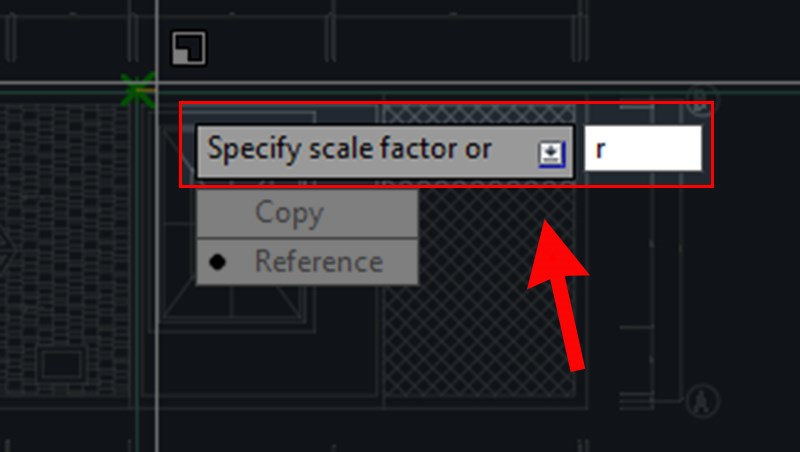
2. Cách thao tác lệnh scale trong CAD
a. Lệnh Scale trong CAD với tham số Reference
Để sử dụng lệnh Scale như cách thông thường. Tức là bạn phải nhập tỉ lệ cụ thể để có thể thực hiện lệnh. Tuy nhiên, trong lệnh scale có tùy chọn giúp bạn không phải tính toán chia tỉ lệ trước khi thực hiện lệnh. Đó là tùy chọn Reference.
Thao tác thực hiện lệnh scale với tham số Reference như sau:
– Nhấn phím SC rồi enter để gọi lệnh.
– Nhấp chọn điểm gốc cho đối tượng cần scale.
– Tiếp theo, thay vì nhập chính xác tỉ lệ để phóng to/ thu nhỏ đối tượng thì bạn nhập R để chọn tham số Reference
+ Tại câu lệnh Specify the reference lengt: Trong dòng lệnh Command sẽ nhắc bạn nhập giá trị hiện tại cua đối tượng cần scale tỉ lệ -> nhấn enter.
+ Tại dòng lệnh Specify the new lengt: Dòng lệnh sẽ nhắc bạn chỉ định độ dài mới mà bạn muốn cho dòng đơn vị. Bạn nhập giá trị mong muốn và nhấn enter một lần nữa để kết thúc lệnh.
Thật dễ dàng để scale một đối tượng về đúng tỉ lệ và kích thước mà mình mong muốn rồi!
Với tùy chọn Copy, sẽ giúp chúng ta scale tạo ra một đối tượng mới mà vẫn giữ lại đối tượng gốc.
b. Thay đổi tỉ lệ bằng lệnh AL
Để thay đổi tỉ lệ, kích thước của một đối tượng ta còn có thể dùng lệnh AL.
– Nhập lệnh AL rồi nhấn enter để gọi lệnh.
– Chọn đối tượng cần thay đổi tỉ lệ. Click chọn điểm thứ nhất và điểm thứ hai trên đối tượng đó
– Cuối cùng là nhấn enter để kết thúc lệnh.
2. Lệnh scale trong CAD theo 1 chiều
Để thực hiện được lệnh scale 1 chiều trong CAD thì đối tượng đó phải là 1 block. Thao tác thực hiện scale theo 1 chiều ta làm như sau:
– Bước 1: Tạo một block bạn phải bỏ chọn hộp ‘Scale Uniformly’. Khi tạo block thì một hộp thoại Block Definition mở ra, nhấn Pick point để chọn điểm gốc cho đối tượng scale.
– Bước 2: Nhấn tổ hợp phím ctrl 1 hay lệnh MO để mở Block Reference. Và tiến hành chỉnh sửa lệnh scale 1 chiều X hoặc Y theo mong muốn tại ô scale X hoặc scale Y
Lưu ý khi sử dụng lệnh Scale
Để sử dụng Scale ít mắc lỗi nhất, bạn cần quan tâm 2 vấn đề như sau:
Điểm gốc: Bạn cần lựa chọn điểm gốc để cố định đối tượng trước khi Scale. Lệnh Scale trong AutoCAD không phụ thuộc vào việc di chuyển chuột mà chúng sẽ thu nhỏ hay phóng to theo đường thẳng được nối tại điểm gốc. Điểm gốc đảm bảo đối tượng không bị di chuyển khi bạn Scale, giúp bạn kiểm soát chúng được tốt hơn.
Phương thức Scale đối tượng: Có 2 tùy chọn Scale trong CAD là Copy và Reference. Tùy chọn Copy giúp bạn thay đổi tỷ lệ đối tượng, nhưng vẫn giữ một bản gốc đối tượng với kích thước và vị trí như cũ. Reference là tùy chọn để bạn Scale theo kích thước được định sẵn.
Trên đây là những chia sẻ về Scale trong CAD với công cụ và những tính năng khác nhau. Hy vọng qua bài viết bạn sẽ biết sử dụng lệnh Scale trong CAD.
Hi vọng giải đáp được những vướng mắc mà các bạn đang gặp phải. Chúc các bạn thành công! Theo dõi kênh youtube : HuyhieuleeTV để cập nhật thêm kiến thức nha!












